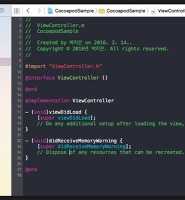Notice
Recent Posts
Recent Comments
Link
| 일 | 월 | 화 | 수 | 목 | 금 | 토 |
|---|---|---|---|---|---|---|
| 1 | ||||||
| 2 | 3 | 4 | 5 | 6 | 7 | 8 |
| 9 | 10 | 11 | 12 | 13 | 14 | 15 |
| 16 | 17 | 18 | 19 | 20 | 21 | 22 |
| 23 | 24 | 25 | 26 | 27 | 28 |
Tags
- 라이브러리
- SwiftUI #Skeleton #데이터갱신
- 괌 자유여행
- swiftUI
- 러브스플리트
- 스플리트
- Cocoapods #PrivateRepo #SpecRepo
- Device 등록
- 세비야
- Concurrency #Swift #Combine
- 그라나다
- 공기먹는다이버스
- xcode
- 대한항공
- 아시아나
- 스쿠버다이빙
- 리브어보드
- 도심공항
- 지팍스페인
- cocoapod
- 연금저축펀드
- 강릉
- Gradle
- 크로아티아
- 러브자그레브
- Swift #Concurrency #쓰레드
- 스페인광장
- 시밀란
- 푸켓여행
- 스페인여행
Archives
- Today
- Total
JEP's Diary
Xcode 주석 매크로 만들기 본문
Xcode 주석 매크로 만들기
1. 주석 형태 만들기
아래의 코드를 Xcode에 입력합니다.
(<#...#>는 Xcode에서 인식가능한 placeholder로 탭을 통해 입력 지점 사이를 이동할 수 있습니다.)
1 2 3 4 5 6 | /** * <#description#> * @param <#parameter#> * @returns <#retval#> */ | cs |
2. Code Snippets Library 열기
View > Utilities > Show Code Snippet Library를 선택하면 우측 하단에 Code Snipper Library를 볼 수 있습니다.
3. 주석 등록하기
1번에서 입력 했던 주석을 블럭지정한 후 2번에서 열었던 Code Snippet Library로 드래그 앤 드랍을 하여 주석을 등록합니다.
다음과 같이 가장 하단에 My Code Snippet이 등록 되었습니다.
더블 클릭 > Edit으로 편집해보겠습니다.
Title에 원하는 이름을 넣고, Completion Shortcut에는 입력에 사용할 자동완성 단축 문자열을 지정해주면 됩니다.
나머지 옵션은 필요에 따라 바꿔줍니다.
4. 주석 입력해보기
Completion Shortcut에서 지정했던 단축 문자열을 입력하면 등록했던 주석이 입력된다.
'Development > iOS' 카테고리의 다른 글
| Xcode CocoaPod에 나의 라이브러리 등록하기 (Public Repository) (0) | 2016.02.15 |
|---|---|
| Xcode CocoaPods 설치 및 사용법 (0) | 2016.02.14 |
| Xcode 유용한 단축키 모음 (0) | 2016.02.01 |
| iOS 개발 테스트 Device 에서 하기 (3) | 2016.01.31 |
| UIView의 Frame vs Bounds (1) | 2016.01.11 |